雨林木风win10 1803系统怎么安装|硬盘安装雨林木风win10 1803系统教程
发布时间:2018-04-13 18:26:14 浏览数: 小编:jiwei
雨林木风win10 1803系统:拥有新操作系统所有的消费级和企业级功能,严格查杀系统的木马与插件,确保系统纯净无毒。独创全新的系统双恢复模式,解决了某些SATA光驱和有隐藏分区的电脑不能正常安装系统的问题。那么这款系统要怎么安装呢?下面为大家带来详细的方法说明。
操作须知:
1、如果你无法通过本文的方法安装,那么可以用U盘安装;
2、本文介绍的是直接从硬盘安装雨林木风win10 1803系统方法;
3、一般电脑内存2G及以下建议安装32位系统,内存4G及以上选择64位系统;
相关教程:win10 1803_更新升级Windows10 1803创意者更新春季版两种方法
一、安装准备
1、安装前备份好C盘和桌面重要文件:将文件拷贝到其它硬盘即可;
2、系统下载:雨林木风win10系统_GHOST WIN10 X64极速安装纯净版V2018.03(64位)
3、解压工具:WinRAR或好压等解压软件;
操作须知:
1、如果你无法通过本文的方法安装,那么可以用U盘安装;
2、本文介绍的是直接从硬盘安装雨林木风win10 1803系统方法;
3、一般电脑内存2G及以下建议安装32位系统,内存4G及以上选择64位系统;
相关教程:win10 1803_更新升级Windows10 1803创意者更新春季版两种方法
一、安装准备
1、安装前备份好C盘和桌面重要文件:将文件拷贝到其它硬盘即可;
2、系统下载:雨林木风win10系统_GHOST WIN10 X64极速安装纯净版V2018.03(64位)
3、解压工具:WinRAR或好压等解压软件;
二、详细安装教程说明:
1、下载win10系统iso包到C盘之外的分区,右键解压出来(有些用户反映无法解压,那是因为没有安装解压软件,遇到此类情况,只要到网上下载解压软件即可解决):

2、打开“双击安装系统(推荐).exe”前,请把杀毒软件关闭,避免安装失败。


3、解压后找到双击安装系统(推荐).exe,双击打开,软件会默认加载映像路径(解压后的文件夹路径中的win10.gho文件,路径不能含有中文)选择安装在C盘分区,点击确定,点击“立即重装系统”,电脑将会自动重启安装系统了。
4、之后电脑会自动重启进入还原界面,在这边执行系统还原到C盘的工作;
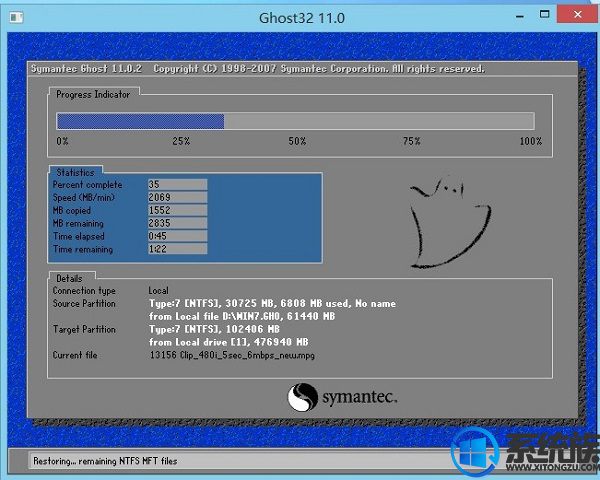
5、还原完成之后,电脑进入到系统安装进程,大概等待5分钟;

6、等待其自动安装完成,进入到桌面后等待其部署完成就可以使用电脑了;

以上就是硬盘安装雨林木风win10 1803系统教程的全部内容了,想要尝鲜安装的朋友可以选择该方法进行安装!



















